編輯點評:微軟家庭安全保護應用
微軟官方出的一款保護家庭手機安全的應用,使用起來非常的方便,而且微軟是國際知名廠商,大家無需擔心安全問題,可以放心使用,如果喜歡這個軟件的話可以來下載!
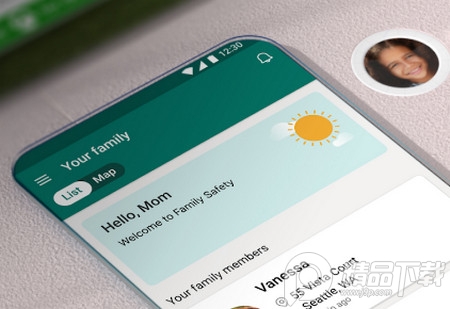
軟件介紹
Microsoft Family Safety 應用可幫助你和家人養成健康習慣,并通過數字和人身安全功能為你心愛的家人提供保護。在保證家人安全的同時,讓孩子獨立學習和成長,讓你安心無虞。
創建安全空間讓孩子自由探索精彩網絡世界。設置家長控制,篩除不適合未成年人的應用和游戲,并在 Microsoft Edge 上設置適合兒童瀏覽的網站。
幫助孩子平衡屏幕時間活動。為 Android、Xbox 或 Windows 設備上的特定應用和游戲設置限制。或者,使用設備管理為 Xbox 和 Windows 設備設置屏幕時間限制。
使用活動報告更全面地了解家人的數字活動。在每周電子郵件中查看孩子的活動,以幫助開始有關在線活動的對話。
使用位置共享以隨時掌握家庭成員的位置并共享你的位置。此外,保存經常訪問的位置(如工作地點和學校)。
通過 Microsoft 365 Family 家庭版訂閱,在有人離開或到達其位置時獲取位置通知,并使用駕駛安全功能養成更好的駕駛習慣。深入了解你的家人在旅途中的情況,包括他們開車時使用手機的次數、最高速度,甚至是急剎車的次數。
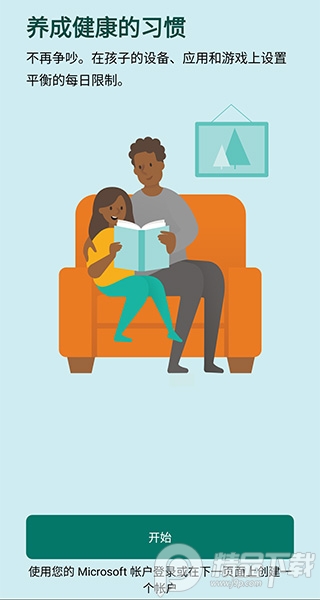
軟件功能
1、活動報告-培養健康的數字生活習慣
屏幕時間和在線使用情況的活動日志
每周活動摘要報告電子郵件
2、屏幕時間-尋找平衡
Xbox、Windows和Android設備上的屏幕時間應用和游戲限制
Xbox和Windows上的屏幕時間設備限制
如果孩子請求更多時間將得到通知
3、內容篩選器-安全探索
用于在MicrosoftEdge上進行適合兒童瀏覽的Web篩選器
阻止不當應用和游戲
4、家庭位置功能-找到家庭成員
GPS家庭定位跟蹤功能:找到你愛的人
保存常用訪問位置
5、駕駛安全-養成更好的駕駛習慣
可在駕駛報告中查看最高速度、急剎車、加速、手機使用情況。
可在駕駛歷史記錄中查看旅途中的駕駛事件
微軟家庭安全怎么設置網絡內容篩選器
1、打開微軟家庭安全應用,點擊家庭成員的姓名,然后選擇“內容篩選器”。
2、點擊“Web 和搜索”。
3、打開 篩選不適當的網站和搜索 切換。
4、啟用 僅使用允許的網站切換。
5、啟用 始終允許教育網站 切換。
6、如果要屏蔽特定網站,請在“屏蔽網站”下添加具體的 URL。 在“允許的網站”下添加已批準網站的 URL。
微軟家庭安全怎么設置設備使用時間
1、打開微軟家庭安全應用。
2、點擊要為其設置屏幕時間限制的家庭成員。
3、點擊 屏幕時間 卡片或 管理。
4、若要對所有設備設置計劃安排,請打開“為所有設備使用一個時間計劃”。 這使你的家庭成員能夠設定一個在設備之間自由使用的時間量。
5、為單個設備設置計劃或限制:
1)點擊要為其設置限制的設備。
2)打開 時間限制 開關。
3)點擊要為其設置屏幕時間計劃的日期。
4)設置家庭成員一天中的任何時間可以在其設備上所花費的總時間數,或者在 設置可用時間的計劃 下設置一個或多個時間段,以確定他們何時可以使用設備。

 阿里云盤app官方版
阿里云盤app官方版 快手極速版2024最新版
快手極速版2024最新版 快手2024最新版官方正版
快手2024最新版官方正版 百度地圖app手機最新版
百度地圖app手機最新版 墨跡天氣app官方版
墨跡天氣app官方版 美團官方手機客戶端
美團官方手機客戶端 釘釘手機版app
釘釘手機版app 中國農業銀行app
中國農業銀行app 光速虛擬機安卓正版
光速虛擬機安卓正版 美團外賣app官方版
美團外賣app官方版

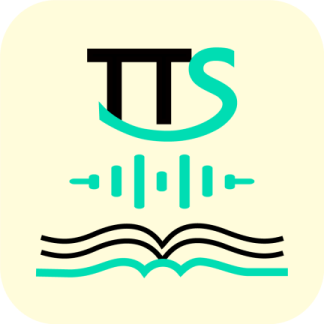
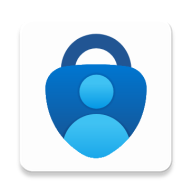

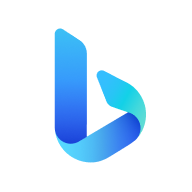
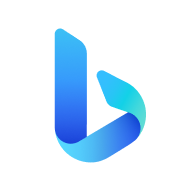


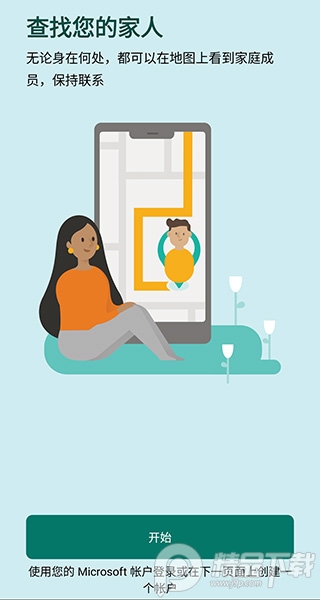

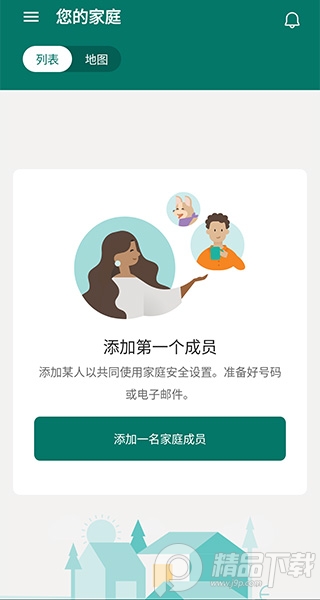
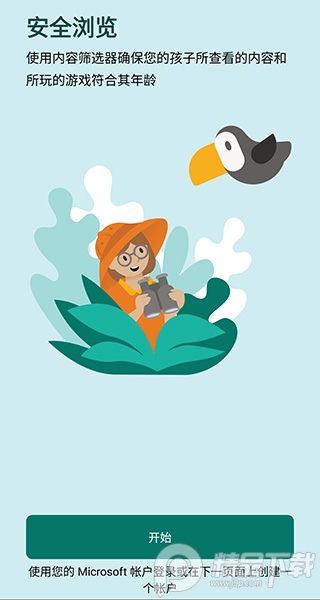
 酷卡云游戲v1.0.1最新版
酷卡云游戲v1.0.1最新版 每日鬧鐘手機官方版4.8.2 最新版
每日鬧鐘手機官方版4.8.2 最新版 安卓源轉換appv3.0.0最新版
安卓源轉換appv3.0.0最新版 神農口袋安卓版6.3.1 官方版
神農口袋安卓版6.3.1 官方版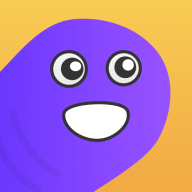 蟲蟲云手機app最新版v1.0.0 安卓手機版
蟲蟲云手機app最新版v1.0.0 安卓手機版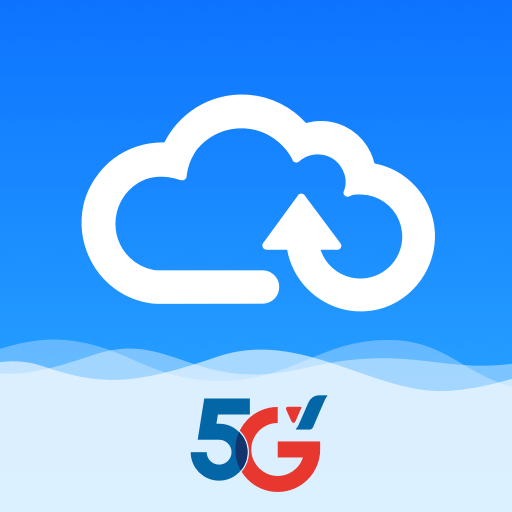 天翼企業云盤官方正版3.14.0 官方版
天翼企業云盤官方正版3.14.0 官方版 安裝獅app最新版(Install Lion)v3.7.5 安卓最新版
安裝獅app最新版(Install Lion)v3.7.5 安卓最新版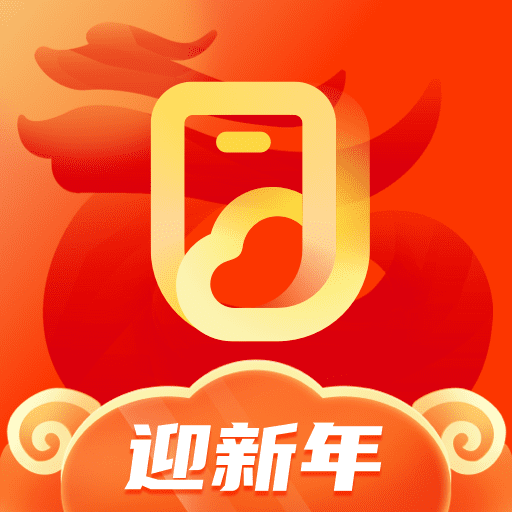 移動云手機客戶端4.1.2.20240205 安卓版
移動云手機客戶端4.1.2.20240205 安卓版 菜機高仿app1.0.0 安卓手機版
菜機高仿app1.0.0 安卓手機版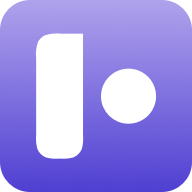 樂易手機助手app安卓版v1.0.1 手機最新版
樂易手機助手app安卓版v1.0.1 手機最新版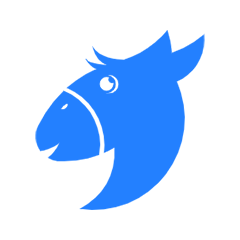 二驢下載器app最新版v1.0.0 綠色版
二驢下載器app最新版v1.0.0 綠色版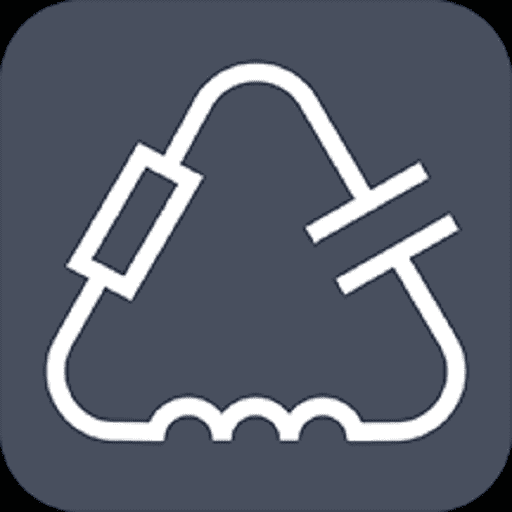 電路大師appv1.1.1 最新版
電路大師appv1.1.1 最新版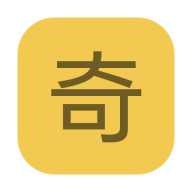 奇點工具箱app安卓版v1.0.0.2 手機最新版
奇點工具箱app安卓版v1.0.0.2 手機最新版 小小組件appv1.5.7 最新版
小小組件appv1.5.7 最新版 萬能脫殼工具app2.0 安卓最新版
萬能脫殼工具app2.0 安卓最新版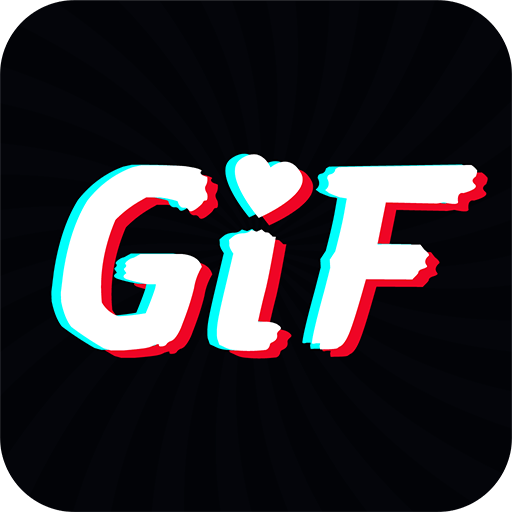 GIF動圖助手官方版v1.0.1 最新版
GIF動圖助手官方版v1.0.1 最新版 光遇演奏助手(‖Play Eden)v1.0.0 最新版
光遇演奏助手(‖Play Eden)v1.0.0 最新版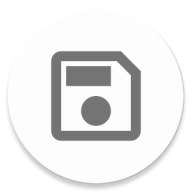 保存副本app最新版v2.0.0.r42.4dd12a8 安卓手機版
保存副本app最新版v2.0.0.r42.4dd12a8 安卓手機版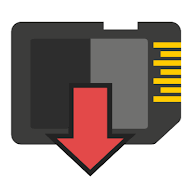 保存在本地軟件中文版(Save Locally)v1.1.0 安卓漢化版
保存在本地軟件中文版(Save Locally)v1.1.0 安卓漢化版 Dropbox國際版app360.2.2 手機版
Dropbox國際版app360.2.2 手機版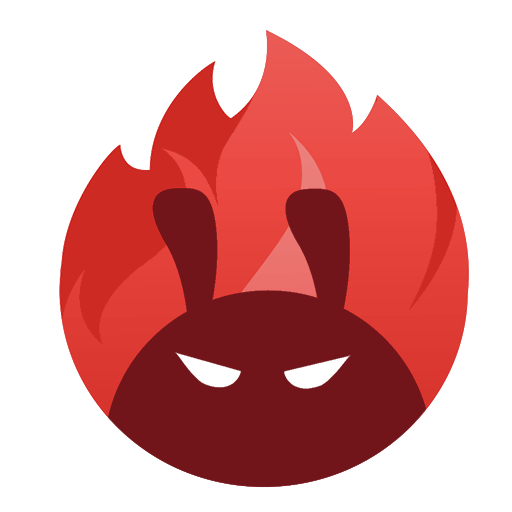 安兔兔評測官方版10.2.3 手機版
安兔兔評測官方版10.2.3 手機版 大小: 47.0M
大小: 47.0M 大小: 105.0M
大小: 105.0M














 手機翻唱軟件
手機翻唱軟件 云手機免費版
云手機免費版 找暑假工的軟件推薦
找暑假工的軟件推薦 農村信用社軟件合集
農村信用社軟件合集 MT管理器下載
MT管理器下載 精品下載站app官方版
精品下載站app官方版
 格行上網app
格行上網app
 兔子換膚助手最新版
兔子換膚助手最新版
 光環助手地鐵逃生
光環助手地鐵逃生
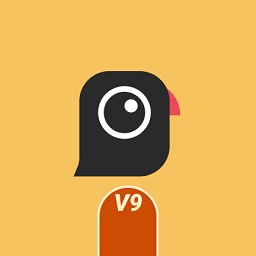 谷歌相機紅米k50定制版
谷歌相機紅米k50定制版
 司馬無人機SYMA PRO最新版
司馬無人機SYMA PRO最新版
 vmos pro最新版2024免費版
vmos pro最新版2024免費版
 虛擬大師VMOS Pro官方正版
虛擬大師VMOS Pro官方正版
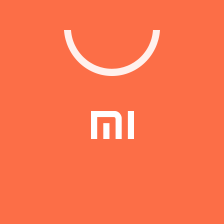 小米應用商店app官方正版
小米應用商店app官方正版
熱門評論
最新評論